AVG Secure VPN werkt niet, installeert of maakt geen verbinding op pc
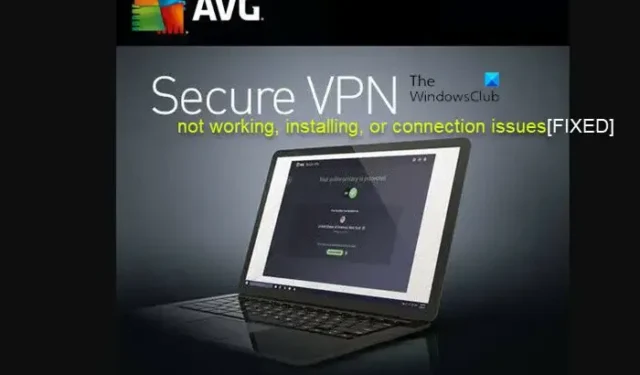
Voor sommige pc-gebruikers werkt of installeert AVG Secure VPN niet , of hebben ze mogelijk verbindingsproblemen op hun Windows 11- of Windows 10-computer. Dit bericht is bedoeld om getroffen VPN-gebruikers op pc te helpen met de meest toepasselijke oplossingen voor deze problemen.
AVG Secure VPN werkt niet, installeert of maakt geen verbinding op pc
Als u verbindingsproblemen hebt met AVG Secure VPN, of de app niet werkt zoals bedoeld, of niet is geïnstalleerd op uw Windows 11/10-pc, dan kunnen de onderstaande oplossingen worden toegepast om het probleem op uw systeem eenvoudig op te lossen.
- Algemene probleemoplossing
- AVG Secure VPN-foutmeldingen met Fixes
- Aanvullende probleemoplossing
- Neem contact op met AVG-ondersteuning
1] Algemene probleemoplossing
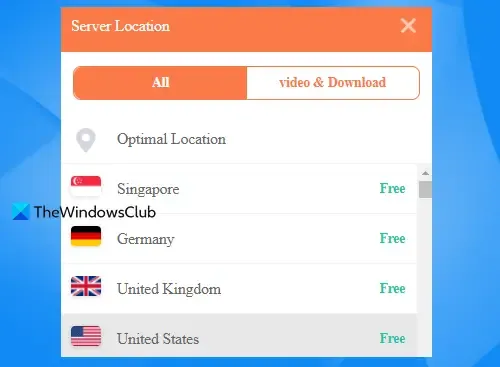
1] U kunt AVG Secure VPN eenvoudig uitschakelen en weer inschakelen om uw verbinding te vernieuwen. Mogelijk moet u ook de AVG Secure VPN-service stoppen en vervolgens starten in Windows Services Manager.
3] U moet de geldigheid van uw abonnement controleren als u hebt uitgesloten dat de internetverbinding niet de boosdoener is van uw AVG Secure-verbindingsprobleem. Volg hiervoor deze stappen:
- Open de website van AVG Secure VPN.
- Klik op Aanmelden bij AVG MyAccount in de rechterbovenhoek.
- Controleer de vervaldatum.
- Verleng uw abonnement indien nodig.
U kunt hetzelfde doen door de VPN-client te openen en op MIJN AVG – Mijn abonnementen te klikken .
4] Wijzig de serverlocaties, aangezien het probleem kan worden veroorzaakt door de specifieke AVG VPN-server waarmee u verbinding probeert te maken. Voor de beste prestaties kunt u proberen verbinding te maken met een locatie die zich fysiek dicht bij uw locatie bevindt. Als dat niet werkt, kunt u verschillende servers blijven proberen totdat u er een vindt die werkt. Als je meerdere verschillende locaties hebt geprobeerd en geen van deze lijkt te werken, dan is het waarschijnlijk geen serverprobleem.
5] Verbreek de verbinding met andere VPN’s als u andere VPN-services hebt die mogelijk op de achtergrond werken, aangezien dit tot conflicten kan leiden en ervoor kan zorgen dat AVG Secure VPN niet goed werkt. Start de AVG VPN-client opnieuw nadat u andere VPN-services hebt uitgeschakeld en kijk of u nu verbinding kunt maken met servers. Als dit nog steeds niet werkt, ga dan verder met de volgende suggestie.
6] Controleer op interferentie door beveiligingssoftware (antivirus of firewall) met uw AVG Beveiligde verbinding en veroorzaak verbindingsproblemen door tijdelijk alle antimalware/firewalls van uw systeem uit te schakelen en probeer vervolgens opnieuw verbinding te maken met AVG. Als de VPN goed werkt, moet u, afhankelijk van de beveiligingssoftware die op uw Windows 11/10-pc wordt gebruikt, AVG Secure toevoegen aan de lijst met uitzonderingen/uitsluitingen van uw firewall/antivirus.
7] Als u samen met AVG andere VPN’s op uw computer hebt geïnstalleerd, aangezien elke VPN zijn TAP-adapter installeert wanneer u deze voor het eerst op uw pc instelt, kunnen uw verbindingsproblemen te wijten zijn aan TAP-adapterconflicten op uw systeem. In dit geval kunt u alle andere TAP-adapters dan die van AVG Secure VPN uitschakelen en kijken of dat de boosdoener is.
8] AVG VPN biedt 10 multi-logins – als u de limiet voor meerdere verbindingen overschrijdt, zult u problemen tegenkomen in de AVG Secure VPN-app. Controleer dus op buitensporige multi-logins en zorg ervoor dat u en/of alle gebruikers met wie u uw AVG-account hebt gedeeld, de limiet niet overschrijden. Maak opnieuw verbinding met AVG VPN nadat u meerdere aanmeldingen binnen de acceptabele limiet hebt gebracht en kijk of het probleem is opgelost.
9] Installeer AVG VPN opnieuw op uw Windows 11/10-apparaat om bugs of fouten te verwijderen. De app kan soms onbedoeld bugs en fouten downloaden die ervoor kunnen zorgen dat de software traag of zelfs helemaal niet werkt. Door de app opnieuw te installeren, beschikt u over een nieuwe installatie, wist u eventuele problemen op uw apparaat en zorgt u er ook voor dat u over de nieuwste versie van AVG VPN beschikt, inclusief eventuele updates voor het oplossen van problemen.
2] AVG Secure VPN-foutmeldingen met Fixes
De AVG Secure VPN gebruikt dezelfde backend-infrastructuur als Avast SecureLine VPN, maar heeft een andere client, gebruikersinterface en geïntegreerde functies. De desktopclient kan ook worden geïntegreerd met de andere producten van AVG, als u deze gebruikt. Dat gezegd hebbende, de AVG Secure VPN-foutmeldingen (dezelfde oplossing is van toepassing) zijn vergelijkbaar met die van Avast SecureLine VPN-foutmeldingen op Windows 11/10-apparaten.
3] Aanvullende probleemoplossing
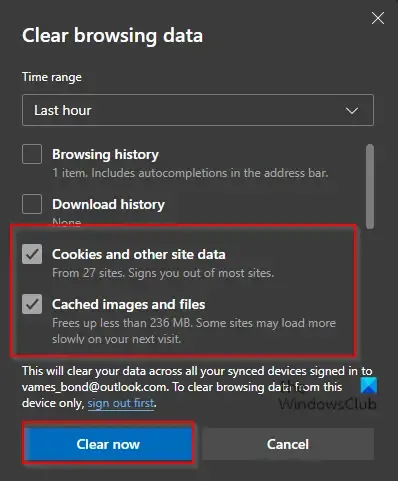
1] Als AVG Secure VPN niet werkt met Netflix op uw Windows 11/10-apparaat, zoals gemeld door sommige pc-gebruikers, zouden de volgende suggesties kunnen helpen.
- Probeer een andere server in het gebied waar je toegang probeert te krijgen tot een regionale Netflix-bibliotheek.
- Controleer op VPN-updates om er zeker van te zijn dat deze uw connectiviteit niet verstoort.
- Wis de cache en cookies van uw browser om ervoor te zorgen dat een verboden Netflix-bezoek niet wordt geregistreerd.
- Gebruik de Netflix-website in plaats van de Netflix-app. Dit lost meestal de Netflix-proxyfout op bij het gebruik van de app.
- Schakel locatieservices uit, aangezien Netflix mogelijk uw virtuele IP-adres vergelijkt met uw GPS-locatie en uw verbinding verbreekt als er een discrepantie wordt gedetecteerd. U kunt echter locatiegebaseerde apps gebruiken zonder locatieservice in te schakelen op uw Windows 11/10-apparaat.
2] Als uTorrent niet werkt met AVG VPN, probeert u waarschijnlijk torrents te openen en te downloaden met AVG terwijl u verbonden bent met een andere server dan de AVG-servers die p2p-activiteiten ondersteunen. Om dit probleem op te lossen, kiest u in dit geval eenvoudig de servers die beschikbaar zijn op het tabblad P2P in het serverselectiescherm. Hiermee heb je zonder problemen toegang tot torrents.
4] Neem contact op met AVG-ondersteuning
Als niets voor u werkt, kunt u contact opnemen met AVG-ondersteuning via support.avg.com en kijken of zij aanvullende hulp kunnen bieden. Anders kunt u overwegen om over te stappen naar een andere VPN-serviceprovider. Voor het oplossen van problemen kunnen AVG-ondersteuningsmedewerkers u vragen AVG Secure VPN-logbestanden te verstrekken die u op de volgende locatie kunt vinden:
C:\ProgramData\AVG\Secure VPN\log
Zoek op de locatie naar het vpn_engine.logbestand. Mogelijk moet u verborgen bestanden/mappen weergeven om de ProgramData-map op uw systeem te zien.
Ik hoop dat dit bericht je helpt!
Wat zijn de systeemvereisten voor AVG Secure VPN?
De AVG Secure VPN vereist minimaal een Windows-pc die volledig compatibel is met een Intel Pentium 4/AMD Athlon 64-processor of hoger (moet SSE3-instructies ondersteunen) en 256 MB RAM of hoger. 300 MB vrije ruimte op de harde schijf. Internetverbinding om de VPN-service te downloaden, activeren en gebruiken. Als u AVG VPN op uw pc wilt installeren, zorgt u ervoor dat er geen andere toepassing actief is, downloadt u AVG Secure VPN voor Windows, klikt u met de rechtermuisknop op het gedownloade installatiebestand avg_secure_vpn_setup.exe, selecteert u Als administrator uitvoeren en volgt u de instructies op het scherm.
Waarom verbreekt AVG VPN steeds de verbinding?
Als AVG VPN steeds de verbinding verbreekt op uw Windows 11/10-pc, kunt u de locatie van AVG Secure VPN-servers wijzigen en controleren of dat uw probleem oplost. Controleer ook of de kill switch-optie is ingeschakeld. Als dat het geval is, kunt u het uitschakelen en kijken of dat helpt. Een andere stap voor het oplossen van problemen die u kunt nemen, is uw pc opnieuw opstarten en opnieuw proberen verbinding te maken met AVG Secure VPN.



Geef een reactie